ВІДЕО: Відновлення видаленої історії перегляду
Відновлення видаленої історії перегляду в Провіднику
Тимчасові файли накопичуються у Windows з часом, коли ви відвідуєте різні сторінки. Ці дані зберігаються на відповідному комп’ютері, і ви можете використовувати їх для відновлення видаленої історії Інтернету.
-
Відкрийте Internet Explorer. Відкрийте браузер.

Ви можете отримати доступ до своїх даних за допомогою Провідника. © Джулія Турре -
Відкриті додатки. У Провіднику скористайтеся шестірнею на панелі меню у верхній частині екрана, щоб вибрати опцію «Додаткові». Відкриється спливаюче меню з додатковими параметрами.

Ви можете отримати огляд за допомогою додаткових функцій. © Джулія Турре -
Виберіть параметри Інтернету. Тепер виберіть "Параметри Інтернету".

Зручно відкривайте параметри Інтернету за допомогою Провідника. © Джулія Турре -
Відкрийте тимчасові файли Інтернету. За допомогою списку та, зокрема, вибору «Загальні» ви потрапляєте до «Історія браузера». Виберіть тут "Налаштування". Відкриється вкладка "Тимчасові файли Інтернету".

Отримайте доступ через загальні налаштування. © Джулія Турре -
"Показати файли". Виберіть "Показати файли", і ви отримаєте список усіх файлів cookie. Файли cookie - це текстові файли, що зберігають інформацію про відвідувані вами веб -сайти.
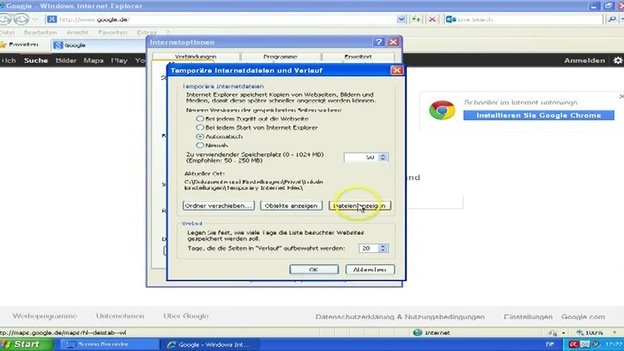
Відображення ваших Інтернет -файлів. © Джулія Турре -
Отримайте огляд. Тепер вам потрібно шукати список файлів. Використовуйте історію, щоб знайти відповідний файл, навіть якщо він був фактично видалений.

Подивіться на всі відвідувані веб -сайти. © Джулія Турре
Ви хочете видалити відвідані сторінки (історію), щоб на вашому комп’ютері не було ...
Як відновити за допомогою Google Chrome
Видалені файли можна відстежувати не лише за допомогою Провідника. Якщо ви використовуєте Chrome, використовуйте режим перегляду кешу Chrome. Це програмне забезпечення, яке відображає збережені файли з браузера. Використовуйте режим перегляду кешу та виконайте наведені нижче дії.
-
"Перегляд кешу Chrome". Відкрийте веб -переглядач і знайдіть в Інтернеті "Перегляд кешу Chrome". Ви отримаєте список постачальників, які підтримують завантаження.

Програмне забезпечення Chrome Cache View допомагає відстежувати історію. © Джулія Турре - Завантажте інструмент. Завантажте інструмент і відкрийте файл.
-
Перегляд видалених файлів. Ви знайдете всі введені записи кешу у файлі. Перейдіть до "Час сервера" та відсортуйте видалені дані за датою.

Перегляньте веб -сайти, які ви відвідували в Chrome. © Джулія Турре
Відновлення видаленої історії у Firefox
Чи використовуєте ви Firefox і вам цікаво знайти свої видалені дані? Потім зробіть наступне:
-
Шукайте "Про: кеш". Якщо ви використовуєте Firefox, введіть "about: cache" у рядку пошуку.

Команда "Про: кеш" допомагає вам у Firefox. © Джулія Турре -
Відкрийте "Про кеш". Відкрийте сторінку за допомогою клавіші Enter і клацніть під "диск" на "Список записів кешу".

Видалені веб -сайти можна швидко і легко відстежувати за допомогою Firefox. © Джулія Турре -
Знайдіть видалені дані. Ви побачите список посилань на історію Інтернету. Знайдіть тут потрібні файли.

У списку відображаються всі сторінки, які ви відвідали. © Джулія Турре
Як відновити за допомогою Safari
Операційна система iOS також накопичує тимчасові файли з плином часу. Ви використовуєте Safari і хочете відновити дані? Наступні кроки допоможуть вам знайти свої дані:
-
Відкритий Інтернет. Відкрийте Safari і натисніть на шестерню (праворуч угорі). Перейдіть до "Налаштування".

Ви також можете переглянути веб -сторінки, які ви відвідували за допомогою Safari. © Джулія Турре -
Відкритий захист даних. Натисніть «Конфіденційність». Тут ви можете побачити "Cookies та інші веб -дані". Відкрийте команду "Деталі". Тепер ви можете переглянути відвідані веб -сайти.

Ви можете отримати доступ до збережених сторінок за допомогою захисту даних. © Джулія Турре 
Ведіть огляд та користуйтесь функціями свого браузера. © Джулія Турре
Ось чому вам слід відновити історію веб -пошуку
Є кілька пунктів, де можна знайти список ваших відвідувань Інтернет може допомогти. Ось чому вам слід відновити видалену історію перегляду.
Якщо у вас є чіткий огляд сторінок, які ви відвідали, це також може стати перевагою для виставлення рахунків. Буває, що залучаються зобов’язання, які взагалі не є реальними. Ви також можете переглядати відвідування веб -сайтів. Це особливо вигідно, коли мова йде про контроль використання Інтернету вашими дітьми.
Якщо ваш комп’ютер уже зберег історію, вам не потрібно запам'ятовувати повні адреси Інтернету, якщо ви хочете викликати відповідні сторінки. Коли ви введете перші символи, ваш браузер запропонує вам знайому сторінку або перелічить кілька.
Вперед і відновіть видалені файли. Існують посилання на сторінки, які ви відвідали на своєму комп’ютері. Незалежно від того, чи використовуєте ви Explorer, Chrome або Firefox через Windows або Safari через Apple: Видалену історію Інтернету можна відновити різними способами.

